Học tin học ở thanh hóa
Làm thế nào để chèn ảnh vào excel cố định vừa ô hoặc chèn hàng loạt ảnh vào excel? Tin học ATC xin thông tin đến bạn đọc nhé!
-
Cách chèn ảnh vào excel vừa ô
Bước 1:
Di chuyển chuột đến ô cần chèn ảnh, sau đó nhấn chọn Insert và chọn tiếp Picture.
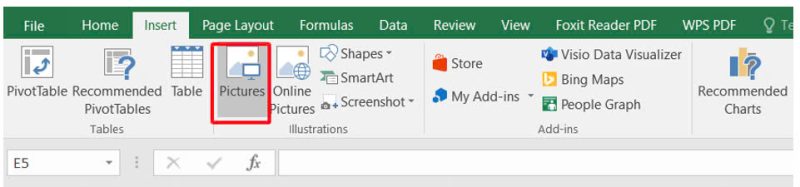
Bước 2:
Giao diện hình ảnh hiện ra, bạn hãy chọn hình mà mình muốn chèn và nhấn OK.
Bước 3:
Nhấn phím Alt và di chuyển chuột kéo ảnh sau cho vừa với ô excel. Lưu ý nên kéo cho hình vừa khít với ô.
2.Cách chèn ảnh cố định vào ô trong excel
Sau khi chèn ảnh vào excel, ảnh có thể bị thay đổi kích thước khi điều chỉnh các cột và hàng. Để tránh mất thời gian, bạn nên chèn ảnh cố định vào ô với các thao tác dưới đây về cách cố định hình ảnh trong excel như sau:
Bước 1:
Phải chuột vào hình ảnh cần cố định → Chọn Size and Properties.
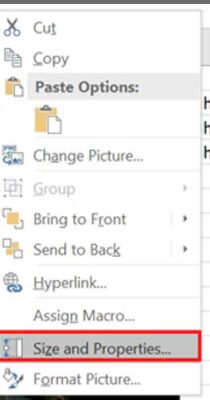
Bước 2:
Giao diện Properties hiển thị với 3 lựa chọn cố định hình ảnh như sau.
LỰA CHỌN CỐ ĐỊNH HÌNH ẢNH TRONG EXCEL
- Move and size with cells: Hình ảnh di chuyển và thay đổi kích thước nếu bạn thay đổi kích thước của hàng và cột.
- Move but don’t size with cells: Hình ảnh di chuyển nhưng nhưng kích thước vẫn giữ nguyên dù cho bạn có thay đổi kích thước của hàng và cột.
- Don’t move or size with cells: Hình ảnh không di chuyển và không thay đổi kích thước theo hàng, cột.
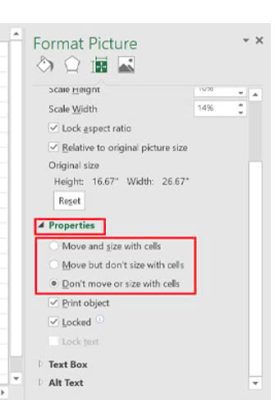
Tùy theo nhu cầu chèn ảnh cố định vào ô trong excel mà bạn cần lựa cho phù hợp. Đây là cách cố định hình ảnh trong excel đơn giản và nhanh nhất.
3.Cách chèn ảnh vào excel hàng loạt
Bạn đã biết cách chèn hình vào excel nhưng khi được yêu cầu chèn nhiều hình ảnh vào excel bạn sẽ làm như thế nào? Dĩ nhiên là vẫn hoàn toàn có thể sử dụng cách trên để chèn thủ công nhưng mất rất nhiều thời gian. Cùng Đào tạo tin học thực hiện cách chèn ảnh vào excel hàng loạt chỉ với vài click chuột.
Bước 1:
Trước khi chèn ảnh vào excel, bạn cần tạo thêm 1 bảng có nội dung tương tự trong excel.
Bước 2:
Tạo thư mục và lưu các ảnh trong 1 thư mục chung → Copy đường dẫn của thư mục và Paste bất kỳ tại 1 ô trong excel. Lưu ý: tên file ảnh cần hiện đuôi định dạng như .jpg; .png.,….
Với trường hợp file không hiển thị đuôi định dạng bạn chọn View → Show/hide tick → và chọn File name extension.
Sau đó nhập đúng tên ảnh vào cột Tên ảnh bao gồm luôn cả phần đuôi định dạng.
Bước 3:
Để chèn ảnh vào excel, ở cột link ảnh bạn dùng hàm VLOOKUP và nhập theo công thức:
CÔNG THỨC CHÈN ẢNH VÀO EXCEL HÀNG LOẠT
= Đường dẫn đến thư mục ảnh&”\”&VLOOKUP(Lookup_value, Table_array, Col_index_ num, [Range_lookup])
- Đường dẫn đến thư mục ảnh: Ô chứa đường dẫn, lưu ý cần nhấn thêm F4 để cố định giá trị.
- Lookup_value: Là ô Tên.
- Table_array: Là bảng có chứa giá trị tên và tên ảnh, lưu ý cần nhấn thêm F4 để cố định giá trị.
- Col_index: Tương ứng với thứ tự của cột mang giá trị cần tìm. Như ảnh minh họa Col_index là 2.
- Range_lookup: Điền FALSE là lệnh dò tìm tuyệt đối cho phép tìm kiếm giá trị một cách chính xác.
Bước 4:
Bật tab Developer, chọn file → Chọn Options → Customize Ribbon. Tại Main Tabs, chọn mục Developer và click OK.
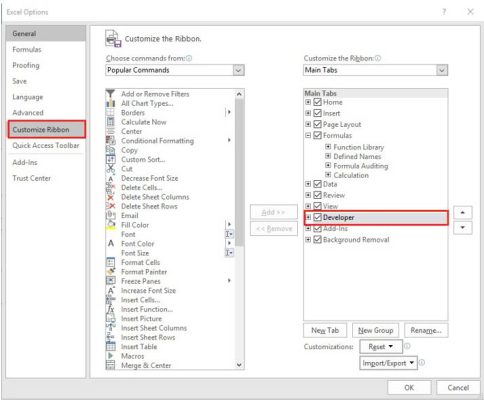
Bước 5:
Tải file Macros có chức năng chèn ảnh tự động, sau đó mở lên và sử dụng trong file excel.
Bước 6:
Tiếp theo bạn chọn tab Developer → Chọn Macros. Hiển thị hộp thoại Macros, chọn tên file và nhấn Run.
Trong trường hợp hệ thống báo lỗi bạn cần phải kích hoạt lại Macros để chạy lại trên Excel. Nhấn vào Macros Security → tìm Macro Settings → Và tích chọn Enable all macros. Lưu ý tùy chọn này chỉ bật khi cần sử dụng đến và nên tắt đi sau khi đã hoàn tất.
Bước 7:
Nhập địa chỉ vùng chứa ảnh và vùng chứa link ảnh chọn OK. Lúc này hộp thoại “Xoa anh cu” hiện lên, click Yes.
Bước 8:
Toàn bộ ảnh đã được chèn hàng loạt vào trong excel
Với cách chèn ảnh vào excel hàng loạt như thế này đã giúp bạn tiết kiệm được rất nhiều thời gian trong quá trình thao tác trên Excel.
Trên đây là bài viết hướng dẫn cách chèn ảnh vào excel, tin học ATC chúc các bạn ứng dụng tốt nhé!

TRUNG TÂM ĐÀO TẠO KẾ TOÁN THỰC TẾ – TIN HỌC VĂN PHÒNG ATC
DỊCH VỤ KẾ TOÁN THUẾ ATC – THÀNH LẬP DOANH NGHIỆP ATC
Địa chỉ:
Số 01A45 Đại lộ Lê Lợi – Đông Hương – TP Thanh Hóa
( Mặt đường Đại lộ Lê Lợi, cách bưu điện tỉnh 1km về hướng Đông, hướng đi Big C)
Tel: 0948 815 368 – 0961 815 368

Nơi đào tạo tin học văn phòng uy tín tại Thanh Hóa
Nơi đào tạo tin học văn phòng uy tín ở Thanh Hóa








